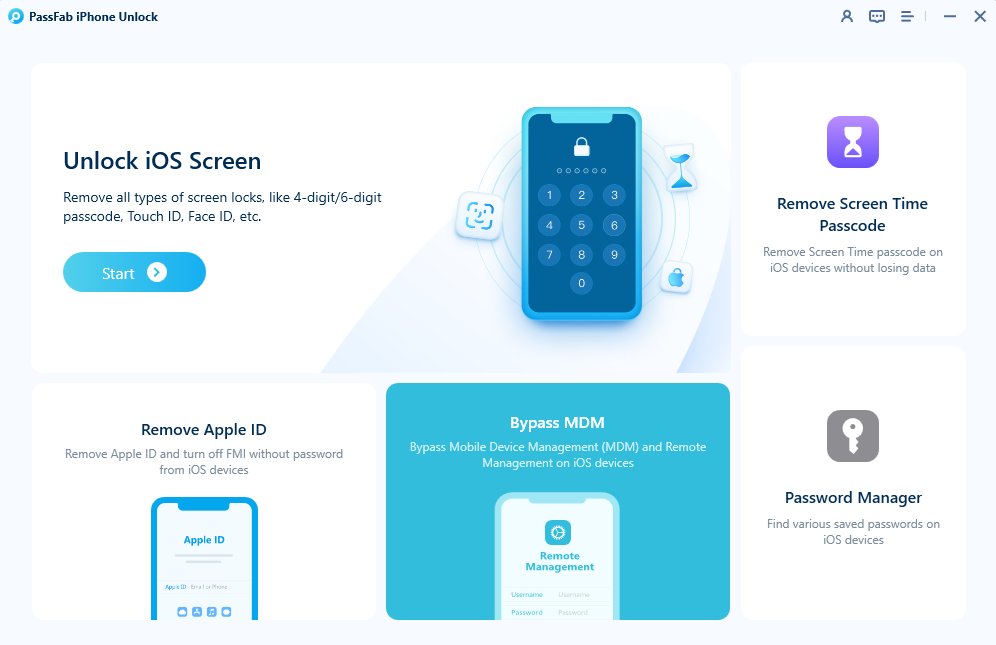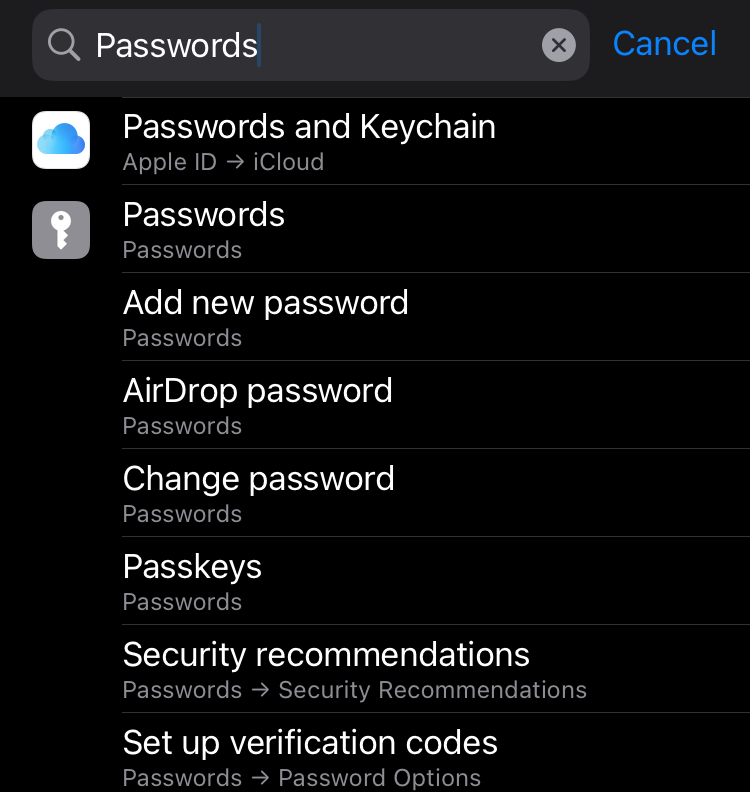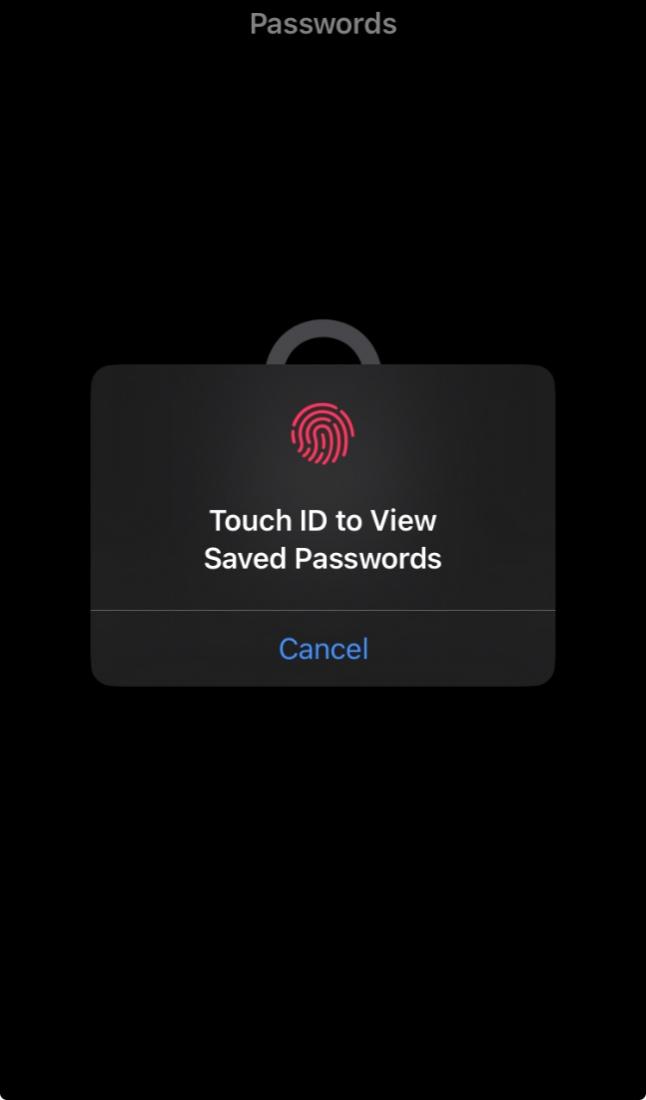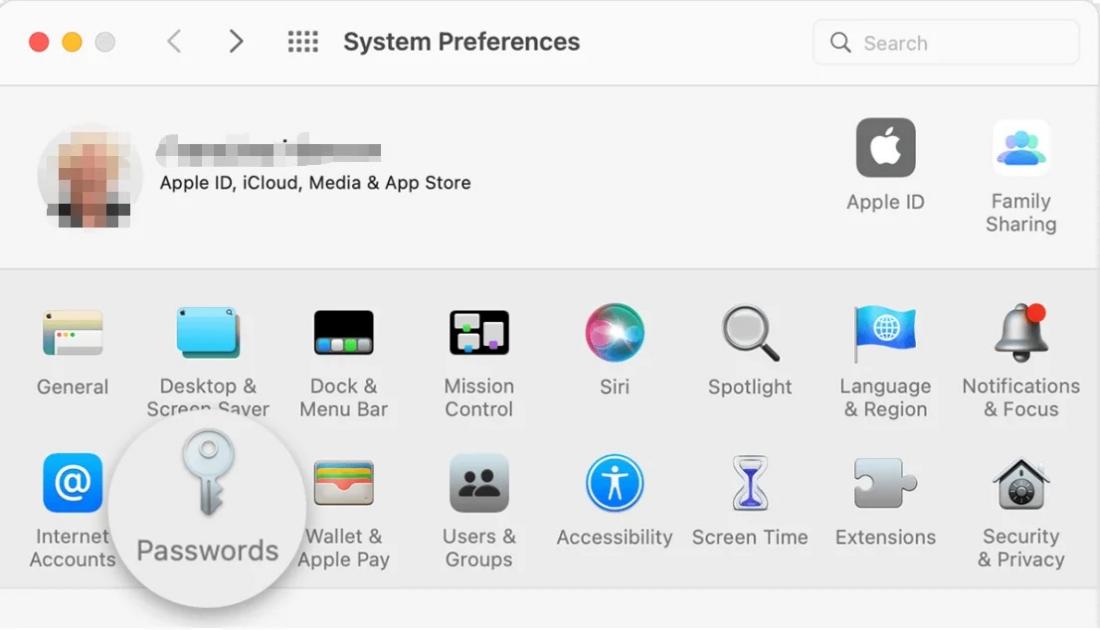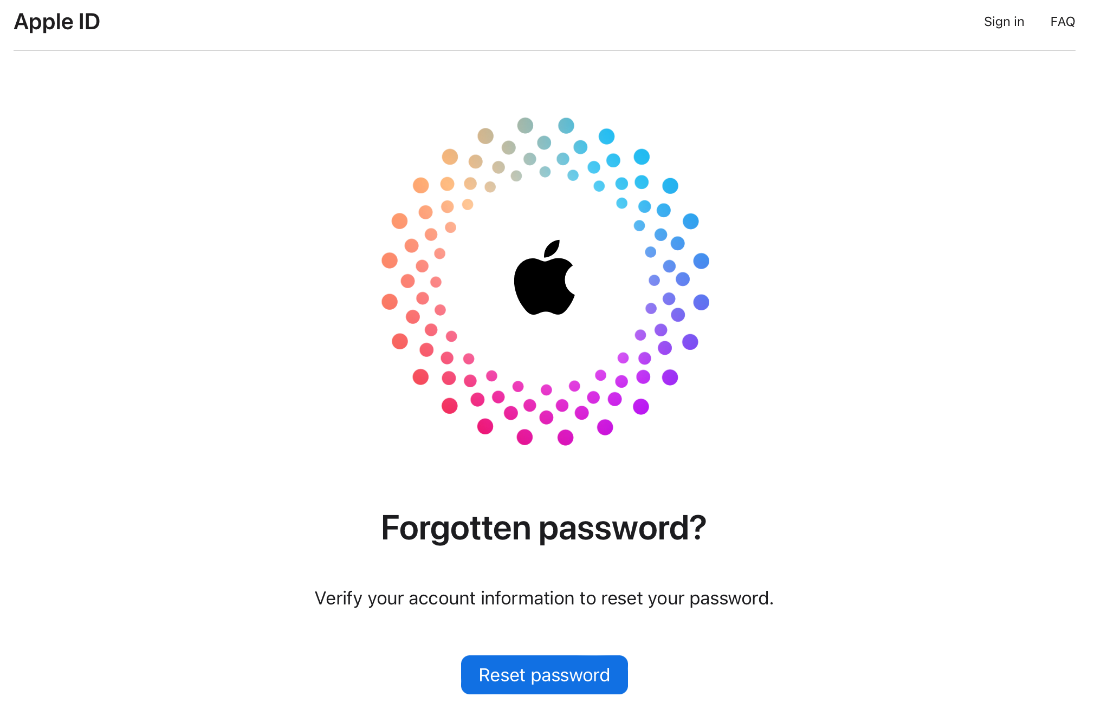Com o uso frequente de gerenciadores de senhas, Touch ID e Face ID, não usamos nossas senhas originais com muita frequência. Isso se torna a razão pela qual muitas pessoas esquecem suas senhas. Esse é um dos principais motivos pelos quais muitos usuários em várias plataformas online perguntam no Quora ou Reddit: "Como encontrar a senha do ID da Apple sem redefini-la?".
O problema com sua senha para o ID da Apple é que, se você esquecer, não poderá redefinir seus dispositivos ou adicionar novos dispositivos à mesma conta. Felizmente, temos 5 soluções diferentes para esse problema que discutiremos neste artigo.
Parte 1. Como Encontrar uma Senha do ID da Apple Sem Redefini-la de Forma Fácil e Rápida? Hot
Parte 2. Como Encontrar a Senha do ID da Apple Sem Redefini-la no Mac
Parte 3. Como Encontrar a Senha do ID da Apple Sem Redefini-la no iPhone/iPad
Parte 4. Como Redefinir o ID da Apple Online [Solução Final]?
Perguntas Frequentes sobre Encontrar a Senha do ID da Apple Sem Redefini-la
Parte 1. Como Encontrar uma Senha do ID da Apple Sem Redefini-la de Forma Fácil e Rápida?Hot
Quando você enfrenta esse problema com a senha esquecida do ID da Apple, verá várias soluções. Cada solução terá um processo complexo com diferentes requisitos. No entanto, o PassFab iPhone Unlock é a solução mais eficiente, fácil e rápida para ajudá-lo a remover seu ID da Apple e definir um novo.
Vamos ver o que o PassFab iPhone Unlock pode fazer por você:
- Recuperação do ID da Apple: Encontre facilmente sua senha do ID da Apple sem redefini-la.
- Assistência de Senha Esquecida: Volte rapidamente para o seu iPhone/iPad se você esqueceu a senha.
- Remoção do Tempo de Tela: Remova facilmente os códigos de tempo de tela ou restrições sem perder dados, mesmo que você não saiba os códigos originais.
- Bypass de Perfil MDM: Supere as restrições do MDM e recupere o controle total do seu PC.
- Compatibilidade Universal: Funciona perfeitamente com todas as versões do iOS/iPadOS e em computadores Windows e Mac.
Baixe e instale o PassFab no seu PC. Inicie-o e clique em "Desbloquear ID da Apple". Agora conecte seu iPhone ao PC usando o cabo USB e toque em "Confiar" no seu iPhone, se necessário.

Se o Find My estiver ativado e você não puder desativá-lo, clique em "Baixar" para baixar o firmware mais recente disponível para o iPhone e clique em "Iniciar Remoção". Antes de iniciar a remoção, você deve garantir que seu dispositivo tenha um código de bloqueio de tela e uma autenticação de dois fatores (2FA) ativada.

Aguarde enquanto seu dispositivo tem seu ID da Apple removido e, quando estiver configurando o iPhone, use o código de bloqueio de tela para ativá-lo.

Observação:
Se o recurso Encontrar Meu estiver desativado no seu dispositivo ou se você puder desativá-lo, você só precisará clicar em "Iniciar Remoção" e aguardar enquanto o software remove o ID da Apple do seu iPhone.
Parte 2. Como Encontrar a Senha do ID da Apple Sem Redefini-la no iPhone/iPad
O Keychain é um sistema de gerenciamento de senhas integrado no macOS e iOS. Normalmente, ele armazena sua senha do ID da Apple se você escolheu salvá-la em seu dispositivo ou já fez login anteriormente em um serviço da Apple, como iCloud, iTunes & App Store ou Apple Music, e optou por lembrar a senha. Essa é a maneira mais rápida de encontrar a senha do ID da Apple sem redefini-la no iPhone ou iPad.
Vamos ver como encontrar a senha do ID da Apple sem alterá-la no keychain.
Abra as configurações em um dispositivo iOS e pesquise "Senhas".

Autentique-se para abrir uma lista de senhas salvas usando seu Touch ID ou Face ID.

-
Então você encontrará todas as suas senhas salvas na lista. Procure pela sua conta e encontre a senha do ID da Apple e obtenha-a sem redefinir seu iPhone ou iPad.

Parte 3. Como Encontrar a Senha do ID da Apple Sem Redefini-la no Mac
Se você tem um Mac e usa o mesmo ID da Apple nele como nos demais dispositivos iOS, então pode usá-lo para encontrar a senha. Este método não exigirá que você redefina sua senha e você usará o navegador Safari no Mac com as seguintes etapas:
Veja como encontrar a senha do ID da Apple sem redefini-la no Safari do Mac:
Abra o Safari e selecione "Preferências" e clique em "Senhas".

Autentique-se com o seu Touch ID ou conta de usuário. Você também pode fazer login com a autenticação do Apple Watch se estiver executando o watchOS 6 ou posterior.
-
Então você pode selecionar qualquer site e clicar para verificar a senha.
Parte 4. Como Redefinir o ID da Apple Online [Solução Final]
Se nenhuma das opções anteriores funcionou para você, esta será sua última alternativa para recuperar seu ID. É o processo de redefinir o ID da Apple online, fornecido oficialmente pela Apple. Para redefinir seu ID, abra um navegador e siga as seguintes etapas:
Abra o site iforgot.apple.com inicie com o seu ID da Apple.

Agora forneça o número de telefone associado ao seu ID
Você receberá uma mensagem nesse número de telefone com instruções para redefinir seu ID da Apple online.
Depois de redefinir seu ID, você poderá ser desconectado de todos os seus dispositivos. Portanto, agora você usará sua nova senha para fazer login com sua conta em todos os seus dispositivos. Certifique-se de salvar sua nova senha no iCloud Keychain. Dessa forma, você pode facilmente vê-la depois de esquecê-la sem precisar redefini-la ou fazer qualquer coisa extra.
Perguntas Frequentes sobre Como Encontrar a Senha do ID da Apple Sem Redefini-la
1. Posso encontrar minha senha do ID da Apple no Keychain?
O Keychain é o aplicativo de gerenciamento de senhas da Apple e ele armazena todas as suas senhas de login. No entanto, por padrão, ele não armazena a senha do seu ID da Apple. Mas você pode salvar manualmente a senha do ID da Apple no Keychain e, nesse caso, poderá encontrar essa senha no Keychain.
2. Onde as senhas dos aplicativos são armazenadas nos iPhones?
Todas as senhas dos aplicativos são armazenadas em um serviço chamado "Senhas" no iPhone. Ele está vinculado ao sistema de Acesso ao Keychain do iCloud e, em seu iPhone, você pode acessar essas senhas armazenadas indo para Configurações e depois Senhas.
3. Onde as senhas do iPhone são armazenadas?
As senhas do seu iPhone são armazenadas no serviço de Acesso ao Keychain da sua conta iCloud. É o sistema oficial de gerenciamento de senhas da Apple.
4. Meu ID da Apple é o mesmo que meu e-mail?
Isso depende de como você cria suas contas. Esta afirmação nem sempre será verdadeira, pois você pode usar um e-mail diferente, como o Gmail, e usá-lo para criar um ID da Apple ou uma conta iCloud separada. No entanto, não há restrição em manter seu ID da Apple e seu e-mail iguais. Fazer isso facilita lembrar suas credenciais.
Conclusão
Você também estava procurando por "como encontrar a senha do meu ID da Apple sem redefini-la?". Encontre sua senha perdida do ID da Apple sem a necessidade de redefini-la usando cinco maneiras diferentes e eficazes. Obtenha-a através do iCloud Keychain no iPhone/iPad, Safari no Mac. Se todas essas falharem, você pode redefini-la via site oficial da Apple.
No entanto, você também pode optar por uma solução rápida e fácil com o PassFab iPhone Unlock que é sempre uma correção rápida e fácil para isso. Sinta-se à vontade para experimentar.

PassFab iPhone Unlocker
- Remove any type of screen passcode including PIN, Face ID, and Touch ID.
- One click remove the Apple ID password without any hassle.
- Bypass screen time/MDM lock and no Data Loss.
- Compatible with the latest versions of iOS/iPad OS and iPhone/iPad models.
PassFab iPhone Unlocker has Recommended by many medias, like macworld, makeuseof, appleinsider, etc.